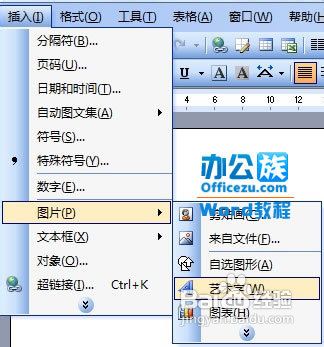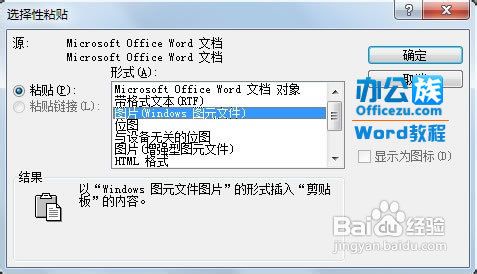在Word2003如何进行文字分解,制作笔画教程
1、打开Word2003,点击工具--自定义。
2、在自定义界面中切换到命令一栏,类别选择绘图,在命令中找到分解图片,鼠标将此按钮拖放到菜单栏中。
3、点击菜单栏--插入--图片--艺术字。
4、选择好合适的类别后,输入要分解的字,点击确定。
5、右键该字,选择剪切,然后点击菜单栏编辑--选择性粘贴。
6、点击图片(Windows图元文件),确定。
7、现在就已经将艺术字转换成了Windows 图元文件了,我们可以随意对该字进行拆分。
声明:本网站引用、摘录或转载内容仅供网站访问者交流或参考,不代表本站立场,如存在版权或非法内容,请联系站长删除,联系邮箱:site.kefu@qq.com。
阅读量:40
阅读量:32
阅读量:22
阅读量:65
阅读量:63